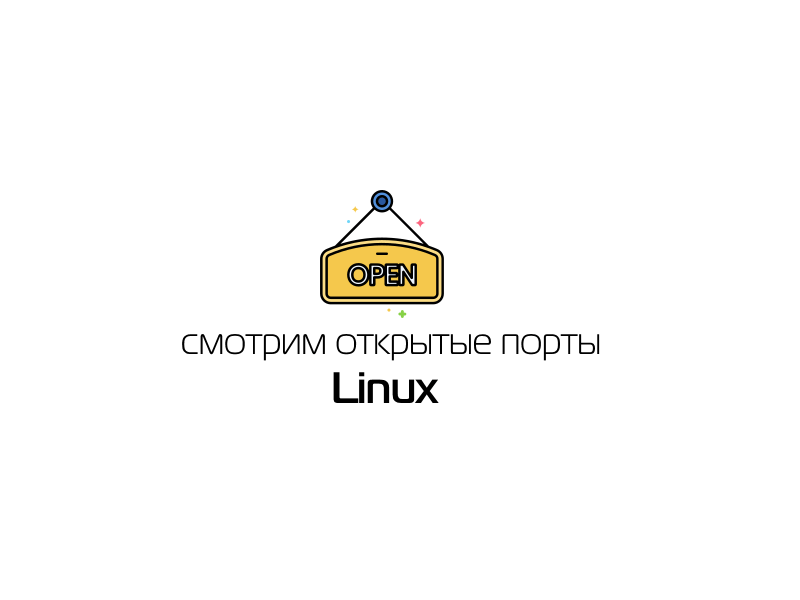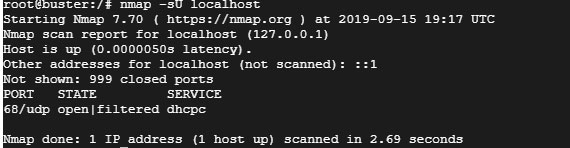- ИТ База знаний
- Полезно
- Навигация
- Серверные решения
- Телефония
- Корпоративные сети
- Смотрим открытые порты Linux
- Список всех открытых портов при помощи команды netstat
- Список всех открытых портов при помощи команды ss
- Как проверить открытые порты Linux
- Программа Netstat
- Программа SS
- Инструмент LSOF
- Утилита NMAP
- Как проверить (сканировать) на наличие открытых портов в Linux
- Что такое открытый порт
- Проверьте открытые порты с помощью nmap
- Проверьте открытые порты с помощью netcat
- Проверьте открытые порты с помощью псевдоустройства Bash
- Выводы
- Как посмотреть открытые порты в Linux
- Как посмотреть порты в Linux через netstat
- Как посмотреть порты в Linux через lsof
- Как посмотреть порты в Linux через nmap
- Как посмотреть открытые порты Linux
- 1) Посмотреть открытые порты с помощью команды ss
- 2) Посмотреть открытые порты с помощью команды netstat
- 3) Посмотреть открытые порты Linux с помощью команды lsof
- 4) Посмотреть открытые порты Linux с помощью утилиты Nmap
ИТ База знаний
Курс по Asterisk
Полезно
— Узнать IP — адрес компьютера в интернете
— Онлайн генератор устойчивых паролей
— Онлайн калькулятор подсетей
— Калькулятор инсталляции IP — АТС Asterisk
— Руководство администратора FreePBX на русском языке
— Руководство администратора Cisco UCM/CME на русском языке
— Руководство администратора по Linux/Unix
Навигация
Серверные решения
Телефония
FreePBX и Asterisk
Настройка программных телефонов
Корпоративные сети
Протоколы и стандарты
Смотрим открытые порты Linux
TCP и UDP в реальном времени
2 минуты чтения
Всем привет! Мы уже рассказывали про TCP и UDP порты, и вы уже знаете, что это сущность, которая определяет конкретный процесс, приложение или тип сетевого сервиса.
Мини — курс по виртуализации
Знакомство с VMware vSphere 7 и технологией виртуализации в авторском мини — курсе от Михаила Якобсена
Сегодня мы расскажем, как вывести список и затем наблюдать за работой TCP/UDP портов в Linux. Поехали!
Список всех открытых портов при помощи команды netstat
Это просто. Тут мы используем либо команду netstat. Да, так просто, всего одна строчка и все у нас перед глазами:

Тут мы можем увидеть какие порты находятся в состоянии прослушивания (Listen). Также просмотреть прослушиваемые порты можно при помощи утилиты lsof – как это сделать можно прочесть в нашей статье.
Также мы использовали следующие флаги:
- t — выводит список портов TCP.
- u — выводит список портов UDP.
- l — выводит только слушающие (Listen) сокеты.
- n — показывает номер порта.
- p — показывает имя процесса или программы.
Список всех открытых портов при помощи команды ss
Тут все аналогично, кроме того, что теперь используем команду ss вместо netstat

TCP и UDP порты в режиме реального времени
И тут тоже все просто – для просмотра портов TCP и UDP в режиме реального времени нужно запустить netstat или ss с помощью утилиты watch.

Мини — курс по виртуализации
Знакомство с VMware vSphere 7 и технологией виртуализации в авторском мини — курсе от Михаила Якобсена
Источник
Как проверить открытые порты Linux
Операционная система Linux передаёт сетевые пакеты определенным программам. Выбор программы осуществляется посредством такого механизма, как сетевой порт. Опытные пользователи Линукс прекрасно знают, о чем идет речь, а вот новичкам было бы проще понять это явление на примере. Представьте себе ситуацию, когда курьеру нужно доставить посылку по определенному адресу. Дом, в котором окажется курьер – это IP-адрес ПК. Он просит вахтёра помочь разобраться, кому отнести свёрток. Номер нужной квартиры – то же самое, что и сетевой порт.
Когда порт имеет статус «открытый», подразумевается, что программа уже использует этот порт для связи с какой-либо иной программой. Это может происходить локально или через Internet. Теперь осталось разобраться с тем, как получить данные об открытых портах в ОС Линукс.
Для этих целей можно воспользоваться огромным множеством инструментов. В данном материале будут предложены самые распространенные и простые способы поиска нужной информации.
Программа Netstat
Посредством данной утилиты можно посмотреть не только открытые сетевые порты, но и сетевые соединения. Каждому пользователю могут понадобиться отличительные данные, поэтому, применяя программу, нужно знать, какие опции использовать для нахождения результата.
Главные опции Netstat:
- -l – просмотр портов, которые прослушиваются;
- -p – поиск имени программы и её PID;
- -t – поиск tsp портов в Линукс;
- -u – поиск udp портов в Линукс;
- -n – просмотр IP-адресов, указанных в числовом формате.
Более подробно о netstat написано в другой статье www.vseprolinux.ru/netstat-linux
Программа SS
Помимо команды netstat можно использовать программу ss. Эта утилита относится к числу современных программ. Некоторые пользователи отмечают повышенное удобство при работе с SS, ведь она отличается от своего «собрата» одним немаловажным нюансом – способностью связаться с ядром Линукс напрямую. В результате пользователь быстро получает необходимую информацию и видит перед собой обширные данные по запросу, чего нельзя сказать о Netstat.
При работе с SS также применяется опционал, прописанный ранее.
Если хочется получить выборочную информацию (например, совершить вывод процессов, которые работают на 8080-м порту), следует задать команду следующего вида:
# ss -tulpn | grep :8080
Инструмент LSOF
При помощи данной программы пользователь может ознакомиться с данными относительно всех открытых соединений в Линукс. Опция, которую необходимо использовать для реализации задуманного: -i.
Если информация о сетевых службах не требуется, а хочется посмотреть только данные о портах, необходимо использовать опцию -P.
На практике это выглядит следующим образом:
И вновь просматриваем процесс, который работает на 80-м порту:
# lsof -I -P| grep :80
Утилита NMAP
Программа представляет собой популярный сканер для определения и тестирования на проникновение удалённых узлов. И только на первый взгляд может показаться, что данный инструмент не подходит для воплощения нашей идеи в жизнь. Наоборот! Сканер легко направляется на локальный ПК для просмотра требуемой информации.
Установка утилиты NMAP осуществляется посредством специальной команды:
# apt install nmap
Затем нужно ввести:
Запуск программы вполне реален и без использования каких-либо опций – утилита способна работать в режиме стандартного сканирования.
Как посмотреть IP-адрес:
# wget -O — — q eth0.me
Теперь нужно поставить сканирование на отправную точку. Это делается так:
Ознакомьтесь с результатами, выведенными в окне, чтобы убедиться в том, что лишние порты закрыты, и ваш ПК находится в безопасности.
Источник
Как проверить (сканировать) на наличие открытых портов в Linux
Если вы устраняете проблемы с подключением к сети или настраиваете брандмауэр, первое, что нужно проверить, — это то, какие порты действительно открыты в вашей системе.
В этой статье описывается несколько подходов к выяснению того, какие порты открыты извне в вашей системе Linux.
Что такое открытый порт
Порт прослушивания — это сетевой порт, который прослушивает приложение. Вы можете получить список прослушивающих портов в вашей системе, запросив сетевой стек с помощью таких команд, как ss , netstat или lsof . Каждый порт прослушивания может быть открыт или закрыт (отфильтрован) с помощью брандмауэра.
В общих чертах, открытый порт — это сетевой порт, который принимает входящие пакеты из удаленных мест.
Например, если вы используете веб-сервер, который прослушивает порты 80 и 443 и эти порты открыты на вашем брандмауэре, любой (кроме заблокированных IP-адресов) сможет получить доступ к веб-сайтам, размещенным на вашем веб-сервере, с помощью своего браузера. В этом случае и 80 и 443 являются открытыми портами.
Открытые порты могут представлять угрозу безопасности, поскольку каждый открытый порт может быть использован злоумышленниками для использования уязвимости или выполнения любого другого типа атаки. Вы должны открыть только те порты, которые необходимы для работы вашего приложения, и закрыть все остальные порты.
Проверьте открытые порты с помощью nmap
Nmap — это мощный инструмент сетевого сканирования, который может сканировать отдельные хосты и большие сети. Он в основном используется для аудита безопасности и тестирования на проникновение.
Если возможно, nmap должен стать вашим первым инструментом для сканирования портов. Помимо сканирования портов, nmap также может определять Mac-адрес, тип ОС , версии ядра и многое другое.
Следующая команда, выдаваемая с консоли, определяет, какие порты прослушивают TCP-соединения из сети:
-sT указывает nmap сканировать TCP-порты, а -p- сканировать все 65535 портов. Если -p- не используется, nmap будет сканировать только 1000 самых популярных портов.
Приведенные выше выходные данные показывают, что в целевой системе открыты только порты 22 , 80 и 8069 .
Для поиска портов UDP используйте -sU вместо -sT :
Для получения дополнительной информации посетите страницу руководства nmap и прочтите обо всех других мощных возможностях этого инструмента.
Проверьте открытые порты с помощью netcat
Netcat (или nc ) — это инструмент командной строки, который может читать и записывать данные через сетевые соединения, используя протоколы TCP или UDP.
С помощью netcat вы можете сканировать отдельный порт или диапазон портов.
Например, для поиска открытых TCP-портов на удаленном компьютере с IP-адресом 10.10.8.8 в диапазоне 20-80 вы должны использовать следующую команду:
Параметр -z указывает nc сканировать только открытые порты без отправки каких-либо данных, а параметр -v предназначен для получения более подробной информации.
Результат будет выглядеть примерно так:
Если вы хотите, чтобы на экране отображались только строки с открытыми портами, отфильтруйте результаты с помощью команды grep .
Чтобы сканировать UDP-порты, передайте параметр -u команде nc :
Проверьте открытые порты с помощью псевдоустройства Bash
Другой способ проверить, открыт или закрыт определенный порт, — использовать оболочку Bash /dev/tcp/.. или /dev/udp/.. псевдоустройство.
При выполнении команды на псевдоустройстве /dev/$PROTOCOL/$HOST/$IP Bash откроет TCP или UDP-соединение с указанным хостом на указанном порту.
Следующий оператор if..else проверяет, открыт ли порт 443 на kernel.org :
Как работает приведенный выше код?
При подключении к порту с помощью псевдоустройства таймаут по умолчанию огромен, поэтому мы используем команду timeout чтобы завершить тестовую команду через 5 секунд. Если соединение установлено с портом 443 kernel.org тестовая команда вернет true.
Чтобы проверить диапазон портов, используйте цикл for :
Результат будет выглядеть примерно так:
Выводы
Мы показали вам несколько инструментов, которые вы можете использовать для поиска открытых портов. Существуют также другие утилиты и методы для проверки открытых портов, например, вы можете использовать модуль socket Python, curl , telnet или wget .
Если у вас есть вопросы или замечания, пожалуйста, оставьте комментарий ниже.
Источник
Как посмотреть открытые порты в Linux
Мы продолжаем рассказывать интересные для многих начинающих пользователей темы. И в этой статье мы расскажем вам о том, как посмотреть открытые порты в Linux и что это такое.
Если порт в системе открыт, это означает то что какая-либо программа использует его для связи, синхронизации с другой программой через локальную или интернет сеть.
Если вам нужно узнать какие есть открытые порты в вашей системе Linux то можете использовать такую команду как netstat. В результате вам предоставится информация с сервисами которые прослушивают ваши порты и IP адреса.
Как посмотреть порты в Linux через netstat
Здесь стоит отметить то что:
- -l или —listening — Показать тоолько прослушиваемые порты
- -p или —program — Показать название программы и ее PID
- -t или —tcp Показать tcp порты
- -u или —udp Показать udp порты
- -n или —numeric Показать IP адреса в числовом виде
Как посмотреть порты в Linux через lsof
Эта программа позволяет пользователю узнать какие есть открытые порты в его системе и соединения, это касается также и сетевых, но для этого нужно использовать опцию i.
dhcpcd 2136 root 6u IPv4 4986 0t0 UDP *:bootpcntpd 2213 root 27u IPv6 5598 0t0 UDP [fe80::7879:19ff:fe51:f833]:ntphamachid 2323 root 8u IPv4 5587 0t0 TCP 192.168.1.2:35445->212.118.234.65:https (ESTABLISHED)smbd 2392 root 27u IPv6 5624 0t0 TCP *:microsoft-ds (LISTEN)sshd 2421 root 3u IPv4 6196 0t0 TCP *:ssh (LISTEN)upsd 2467 nut 4u IPv4 6235 0t0 TCP comm-app.local:nut (LISTEN)…
Вот еще пример того, какие процессы могут использоваться с портом 80:
Как посмотреть порты в Linux через nmap
Вот еще очень простой и удобный способ того, как посмотреть открытые порты в Linux. По сути Nmap является довольно мощным и многофункциональным, сетевым сканером для системы. Его основные функции это сканирование и пентестинг удаленных узлов, но его также можно легко использовать и для локальной системы с Linux.
Starting Nmap 6.47 ( http://nmap.org ) at 2015-08-02 17:27 EEST
Nmap scan report for localhost (127.0.0.1)
Host is up (0.00036s latency).
Other addresses for localhost (not scanned): 127.0.0.1 127.0.0.1 127.0.0.1 127.0.0.1 127.0.0.1 127.0.0.1
rDNS record for 127.0.0.1: comm-app.local
Not shown: 995 closed ports
PORT STATE SERVICE
22/tcp open ssh
139/tcp open netbios-ssn
445/tcp open microsoft-ds
3493/tcp open nut
8080/tcp open http-proxy
Nmap done: 1 IP address (1 host up) scanned in 0.10 seconds
Эта программа может пригодиться также в том случае, если вам нужно узнать какие порты на вашей системе доступны снаружи и если ваше устройство это общедоступный сервер то результат будет таким же как и при локальном сканировании, в отличии от домашней сборки. Здесь в немного по-другому. Есть несколько вариантов для этого софта:
С системой в данный момент Используется только роутер и в сеть будут видны только порты роутера. Также дополнительным защитным порогом может стать NAT сервер провайдера.
Технологие под названием NAT (от англ. Network Address Translation — «преобразование сетевых адресов») позволяет нескольким пользователям использовать один внешний IP адрес. Для того чтобы узнать какие порты у вас открыты сначала нужно узнать ваш IP адрес, для лучшей надежности лучше всего использовать онлайн сервис:
Источник
Как посмотреть открытые порты Linux
Visitors have accessed this post 7074 times.
Во время устранения неполадок служб, работающих на ОС Linux, просмотр открытых портов является одной из задач, которую должен выполнять любой пользователь или администратор. Если служба должна по идее работать, но по какой-то причине она не работает, то, скорее всего, порт этой службы закрыт и его нужно открыть.
В этом туториале мы покажем, как в Linux посмотреть порты, которые открыты, из командной строки.
1) Посмотреть открытые порты с помощью команды ss
Команда Linux ss предоставляет подробную информацию об открытых портах и прослушиваемых сокетах. Она извлекает информацию из ядра Linux и она более популярна, чем команда netstat, которая уже устарела.
Чтобы отобразить прослушиваемые TCP-соединения, выполните команду
$ ss -tl
Пример вывода 
l — показывает прослушиваемые сокеты
t — означает порт TCP
Чтобы посмотреть прослушиваемые UDP-соединения, введите команду
$ ss -lu
Пример вывода 
u — означает порт UDP.
Или для того, чтобы отобразить tcp и udp одновременно, введите имя процесса
$ ss -lntup
p — выдает список имен процессов, которые открыли сокеты.
Чтобы вывести все соединения между сокетами, просто используйте команду ss в ее формате по умолчанию
$ ss
Пример вывода 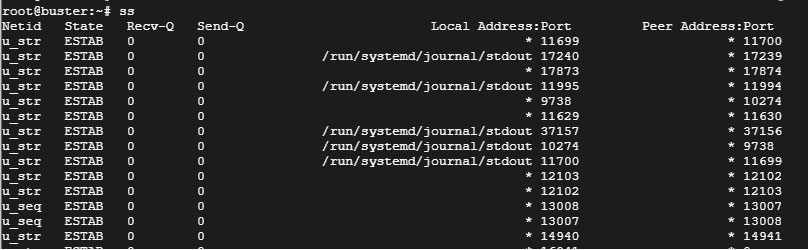
2) Посмотреть открытые порты с помощью команды netstat
Команда netstat — это инструмент командной строки, который используется для проверки открытых портов TCP и UDP вместе с другими атрибутами. Чтобы в Linux проверить открытые порты, введите команду:
$ netstat -pnltu
Пример вывода 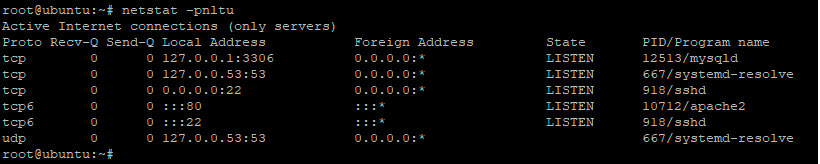
Давайте подробнее рассмотрим параметры команды:
p — показывает идентификатор услуги или название программы;
n — отображает числовой номер запущенного порта, например, 3306 для mysqld и 22 для sshd;
l — показывает прослушиваемые сокеты;
t — показывает TCP-соединения;
u — показывает UDP-соединения.
3) Посмотреть открытые порты Linux с помощью команды lsof
Команда lsof — это сетевой инструмент, который также можно использовать, чтобы проверить открытые порты Linux. Для этого введите команду
$ lsof -i
Пример вывода 
Чтобы посмотреть открытые сокеты, используйте команду lsof и перенаправьте вывод в grep, как показано ниже:
$ lsof -n -P | grep LISTEN
Пример вывода 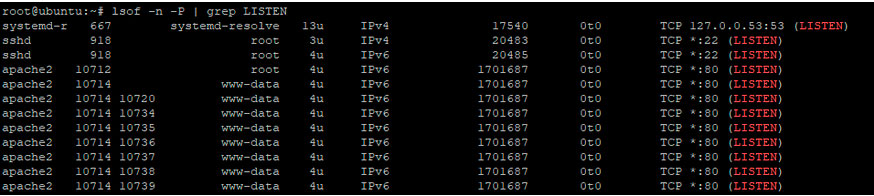
Для просмотра всех TCP-соединений выполните следующую команду:
$ lsof -i tcp
Пример вывода 
Чтобы посмотреть все UDP-соединения, выполните команду:
$ lsof -i udp
Пример вывода 
4) Посмотреть открытые порты Linux с помощью утилиты Nmap
Nmap — это бесплатный инструмент с открытым исходным кодом для сканирования сети, обычно используется для обнаружения открытых портов удаленных систем. По умолчанию Nmap не установлен в ОС Linux. Чтобы установить Nmap, введите команду:
$ sudo apt install nmap (для Debian/ Ubuntu)
$ sudo yum install nmap (для RedHat/ CentOS)
$ sudo dnf install nmap (для Fedora)
$ pacman -S nmap (ArchLinux)
Чтобы найти открытые порты TCP, выполните команду:
$ nmap -sT -O localhost
Пример вывода 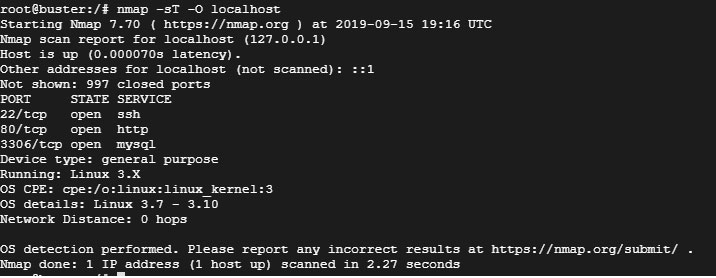
Чтобы найти открытые порты UDP, выполните команду:
$ nmap -sU localhost
Пример вывода
Каждую неделю мы в live режиме решаем кейсы на наших открытых онлайн-практикумах, присоединяйтесь к нашему каналу в Телеграм, вся информация там.
Если вы хотите освоить функционал системного администратора Linux на практике, приглашаем на наш практикум Linux by Rebrain.
Источник